电脑开机蓝屏无限重启怎么解决电脑开机蓝屏无限重启的解决方法
时间:2017-07-04 来源:互联网 浏览量:796
今天给大家带来电脑开机蓝屏无限重启怎么解决电脑开机蓝屏无限重启的解决方法,让您轻松解决问题。
自从微软推送了8月份的更新补丁后,很多网友的电脑在进行了补丁更新后,有可能会出现开机0xc0000005,0xc0000008e蓝屏,同时无法开机的现象,反复重新启动。此现象与KB2859537补丁有关。那我们该怎么办呢?今天学习啦小编就为大家带来了电脑开机蓝屏无限重启的解决方法,希望能够帮到大家。
电脑开机蓝屏无限重启的解决方法1. 在出现上述界面时,按住电源开关10秒强制关机,确认关机后,再次点击开关键开机,并连续点击键盘上的F8键,直到出现高级选项菜单(如下图)。用键盘右下角的方向键“↓”键选择“安全模式”按“回车”,再选择当前系统,按“回车”;



2. 大约30秒后,进入选择账户的界面,选择管理员帐户登录系统,如下图:

3. 进入后系统会弹出“Windows 正在安全模式下运行”的提示,请左键点击“是”;

4. 进入系统安全模式的桌面后,依次左键点击“开始”--->“控制面板”--->“添加或删除程序”;
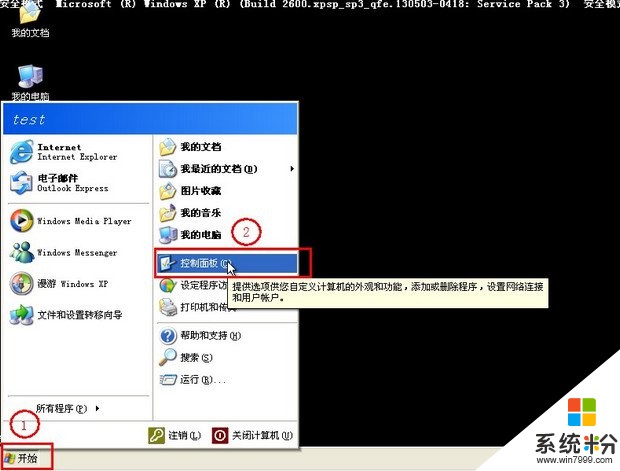
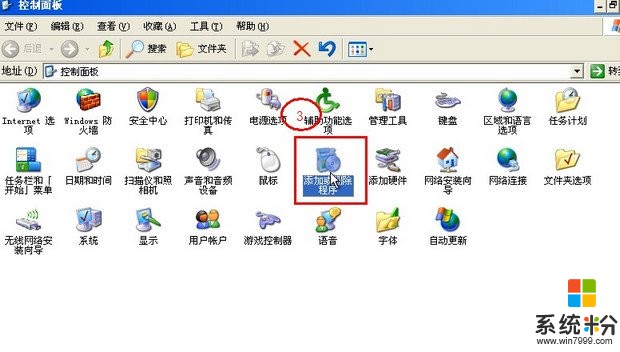
5. 在添加或删除程序页面,勾选“显示更新”--->找到“KB2859537”,选择“删除”;

6. 在向导中依次选择“下一步”,完成删除。此时电脑会自动重新启动,您再耐心等待50秒后,就可以正常使用电脑了。

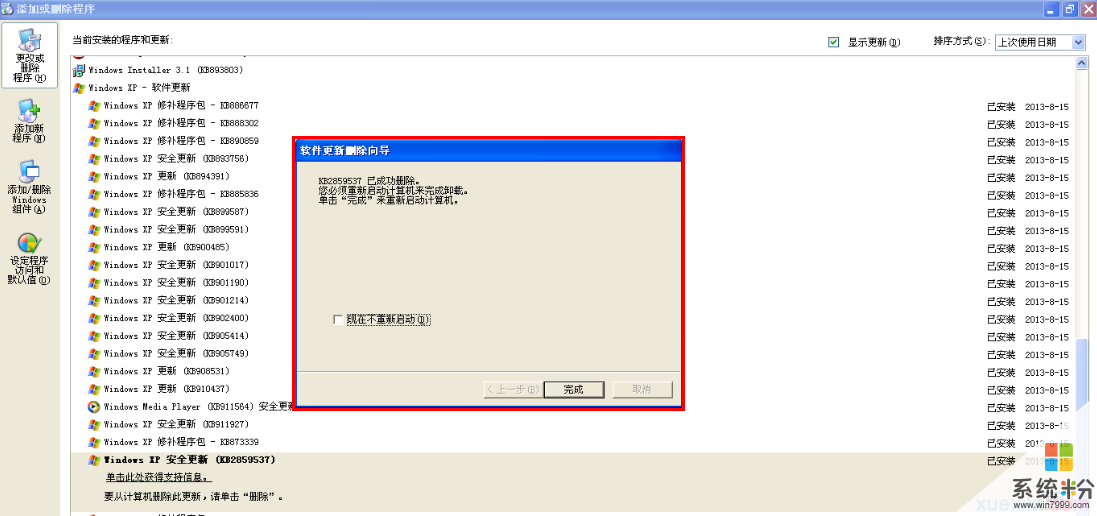
电脑开机蓝屏无限重启的相关文章:
1.电脑蓝屏无限重启怎么办
2.电脑无限蓝屏重启怎么办
3.电脑开机蓝屏然后重启怎么办
4.电脑一直蓝屏自动重启怎么办
以上就是电脑开机蓝屏无限重启怎么解决电脑开机蓝屏无限重启的解决方法教程,希望本文中能帮您解决问题。
相关教程
- ·电脑开机就蓝屏重启解决的方法有哪些? 电脑开机就蓝屏重启该如何解决?
- ·解决C盘损坏打不开,卡在进度条,无限重启蓝屏的步骤 怎么解决C盘损坏打不开,卡在进度条,无限重启蓝屏
- ·如何解决电脑变慢/经常蓝屏/无故死机重启等问题 电脑变慢/经常蓝屏/无故死机重启等问题的解决方法
- ·电脑蓝屏后自动重启怎么解决 笔记本电脑蓝屏后自动重启解决的方法
- ·电脑经常蓝屏重启怎么解决 电脑经常蓝屏重启解决方法有哪些
- ·电脑开机就蓝屏该怎么解决 电脑蓝屏重启就可以好是怎么回事
- ·戴尔笔记本怎么设置启动项 Dell电脑如何在Bios中设置启动项
- ·xls日期格式修改 Excel表格中日期格式修改教程
- ·苹果13电源键怎么设置关机 苹果13电源键关机步骤
- ·word表格内自动换行 Word文档表格单元格自动换行设置方法
电脑软件热门教程
- 1 对电脑cpu进行温度监测的方法 怎么对电脑cpu进行温度监测??
- 2 word中一条虚线无法删除 去掉Word文档中文字下方虚线的技巧
- 3 监控连接笔记本电脑怎么打开画面? 电脑监控画面视频如何打开
- 4iPhone手机怎样不越狱就安装正版PP助手 iPhone手机不越狱安装正版PP助手的方法
- 5百川任务平台怎么浏览错题中心? 百川任务平台浏览错题中心的方法。
- 6笔记本电脑哪些部件容易损坏
- 7进入pe系统后找不到电脑硬盘怎么解决 解决电脑进pe系统找不到硬盘的问题的方法
- 8怎么快速找到电脑上的pppoe进行宽带拨号连接? 快速找到电脑上的pppoe进行宽带拨号连接怎么办
- 9世界之窗浏览器如何清理缓存 世界之窗浏览器缓存清理的方法有哪些
- 10一台电脑怎么样连接内外网呢 一台电脑不能同时连接内外网该怎么办
